Веб шрифты для Adobe Muse.
- Автор темы kodminik
- Дата начала
Anonymous Pro
Bad Script
Comfortaa
Cuprum
Days One
Didact Gothic
Droid Sans
Droid Sans Mono
EB Garamound
Forum
Jura
Kelly Slab
Ledger
Lobster
Marck Script
Marmelad
Nobile
Old Standard
Open Sans Condensed
PT Mono
PT Sans
PT Sans Caption
PT Serif
PT Serif Caption
Philosopher
Play
Playfair Display
Poiret One
Prosto One
Ruslan Display
Strong
Tenos Sans
Ubuntu
Ubuntu Condensed
Ubuntu Mono
Bad Script
Comfortaa
Cuprum
Days One
Didact Gothic
Droid Sans
Droid Sans Mono
EB Garamound
Forum
Jura
Kelly Slab
Ledger
Lobster
Marck Script
Marmelad
Nobile
Old Standard
Open Sans Condensed
PT Mono
PT Sans
PT Sans Caption
PT Serif
PT Serif Caption
Philosopher
Play
Playfair Display
Poiret One
Prosto One
Ruslan Display
Strong
Tenos Sans
Ubuntu
Ubuntu Condensed
Ubuntu Mono
Внимание друзья!
Доступна тема:
Полный Adobe Muse 4.0
ссылка на тему : http://megatop.biz/threads/polnyj-adobe-muse-4-0.8134/#post-72504

Доступна тема:
Полный Adobe Muse 4.0
ссылка на тему : http://megatop.biz/threads/polnyj-adobe-muse-4-0.8134/#post-72504
привет! вот веб-шрифты с демо, думаю поможет вам. наглядно, да и можно уже посмотреть какой использоватьПоделитесь названиями красивых русских веб шрифтов для Adobe Muse. Думаю у вас есть свои предпочтения у всех.
Сейчас можно же любой шрифт затащить в Muse. Пошаговый процесс ниже..
1. Находишь в инете понравившийся шрифт, ну к примеру здесь: http://www.fonts-online.ru и качаешь его к себе.
2. Устанавливаешь его к себе в системные шрифты в Windows. Это обязательно делать сначала перед добавлением в Muse!!!
3. Затем идешь по адресу: http://onlinefontconverter.com ставишь галочки в окошках следующих форматов eot, svg, woff жмешь ниже на Select Font(s), в появившееся окно перетаскиваешь или добавляешь файлы скачанного шрифта и жмешь Done, чуток ждешь и после конвертации появится окошко с выбором конвертировать ещё (Convert more) или сохранить сконвертированные шрифты (Save your fonts), выбираешь 2-й вариант сохранить, появляется окно с файлами, жмешь Download all attachments и получаешь запакованный архив с сконвертированными шрифтами. Распаковываешь его к себе в папочку.
4. Далее идешь в меню Adobe Muse - Файл - Добавить/удалить веб-шрифты...
5. Нажимаешь, в появившемся окне выбираешь верхнюю вкладку "Локальные веб-шрифты"
6. Жмешь на "+Добавить шрифты"
7. Появляется окно "Добавить локальные веб-шрифты"
8. Нажимаешь "Обзор" и указываешь путь к папке с распакованными шрифтами (сами шрифты видны в папке при этом не будут - не пугаться так и должно быть), жмем на Выбор папки.
так и должно быть), жмем на Выбор папки.
9. Открывается окно "Найдены файлы с веб-шрифтами" в скобочках указано кол-во найденных шрифтов.
10. Ставим галочку, что шрифты лицензированы и жмём "Продолжить"
11. Появится итоговое окно с импортированными шрифтами они будут отмечены зелеными галками.
12. Финальный аккорд жмём Ок и всё! Шрифт добавлен в веб-шрифты и спокойно будет работать в Muse.
P.s скриншоты к шагам ниже:
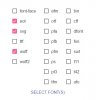
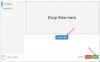
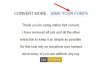
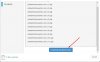
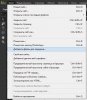
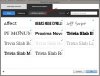
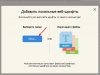
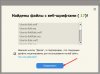
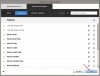
1. Находишь в инете понравившийся шрифт, ну к примеру здесь: http://www.fonts-online.ru и качаешь его к себе.
2. Устанавливаешь его к себе в системные шрифты в Windows. Это обязательно делать сначала перед добавлением в Muse!!!
3. Затем идешь по адресу: http://onlinefontconverter.com ставишь галочки в окошках следующих форматов eot, svg, woff жмешь ниже на Select Font(s), в появившееся окно перетаскиваешь или добавляешь файлы скачанного шрифта и жмешь Done, чуток ждешь и после конвертации появится окошко с выбором конвертировать ещё (Convert more) или сохранить сконвертированные шрифты (Save your fonts), выбираешь 2-й вариант сохранить, появляется окно с файлами, жмешь Download all attachments и получаешь запакованный архив с сконвертированными шрифтами. Распаковываешь его к себе в папочку.
4. Далее идешь в меню Adobe Muse - Файл - Добавить/удалить веб-шрифты...
5. Нажимаешь, в появившемся окне выбираешь верхнюю вкладку "Локальные веб-шрифты"
6. Жмешь на "+Добавить шрифты"
7. Появляется окно "Добавить локальные веб-шрифты"
8. Нажимаешь "Обзор" и указываешь путь к папке с распакованными шрифтами (сами шрифты видны в папке при этом не будут - не пугаться
9. Открывается окно "Найдены файлы с веб-шрифтами" в скобочках указано кол-во найденных шрифтов.
10. Ставим галочку, что шрифты лицензированы и жмём "Продолжить"
11. Появится итоговое окно с импортированными шрифтами они будут отмечены зелеными галками.
12. Финальный аккорд жмём Ок и всё! Шрифт добавлен в веб-шрифты и спокойно будет работать в Muse.
P.s скриншоты к шагам ниже:
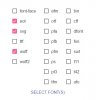
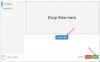
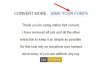
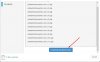
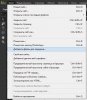
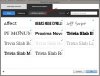
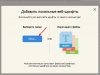
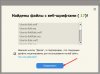
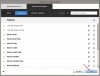
Не знал что шрифты можно конвертировать и не думал о том что шрифты можно прикреплять в музе.Сейчас можно же любой шрифт затащить в Muse. Пошаговый процесс ниже..
1. Находишь в инете понравившийся шрифт, ну к примеру здесь: http://www.fonts-online.ru и качаешь его к себе.
2. Устанавливаешь его к себе в системные шрифты в Windows. Это обязательно делать сначала перед добавлением в Muse!!!
3. Затем идешь по адресу: http://onlinefontconverter.com ставишь галочки в окошках следующих форматов eot, svg, woff жмешь ниже на Select Font(s), в появившееся окно перетаскиваешь или добавляешь файлы скачанного шрифта и жмешь Done, чуток ждешь и после конвертации появится окошко с выбором конвертировать ещё (Convert more) или сохранить сконвертированные шрифты (Save your fonts), выбираешь 2-й вариант сохранить, появляется окно с файлами, жмешь Download all attachments и получаешь запакованный архив с сконвертированными шрифтами. Распаковываешь его к себе в папочку.
4. Далее идешь в меню Adobe Muse - Файл - Добавить/удалить веб-шрифты...
5. Нажимаешь, в появившемся окне выбираешь верхнюю вкладку "Локальные веб-шрифты"
6. Жмешь на "+Добавить шрифты"
7. Появляется окно "Добавить локальные веб-шрифты"
8. Нажимаешь "Обзор" и указываешь путь к папке с распакованными шрифтами (сами шрифты видны в папке при этом не будут - не пугатьсятак и должно быть), жмем на Выбор папки.
9. Открывается окно "Найдены файлы с веб-шрифтами" в скобочках указано кол-во найденных шрифтов.
10. Ставим галочку, что шрифты лицензированы и жмём "Продолжить"
11. Появится итоговое окно с импортированными шрифтами они будут отмечены зелеными галками.
12. Финальный аккорд жмём Ок и всё! Шрифт добавлен в веб-шрифты и спокойно будет работать в Muse.
P.s скриншоты к шагам ниже:
Посмотреть вложение 1414 Посмотреть вложение 1415 Посмотреть вложение 1416 Посмотреть вложение 1417 Посмотреть вложение 1418 Посмотреть вложение 1419 Посмотреть вложение 1420 Посмотреть вложение 1422 Посмотреть вложение 1423
Никто же не мешает после выполнения проекта их удалить из библиотеки Muse, важно, что их в принципе теперь можно добавить, а не танцевать с бубном через Google Fonts и т.п 
[DOUBLEPOST=1430136709][/DOUBLEPOST]Этот способ именно и добавляет новый шрифт, которого нет в библиотеке веб-шрифтов Muse, в веб-шрифты . Тем и ценен этот способ, что тексты корректно отображаются, именно как текст в проектах, а не как графика в отличие от системных.
. Тем и ценен этот способ, что тексты корректно отображаются, именно как текст в проектах, а не как графика в отличие от системных.
[DOUBLEPOST=1430136709][/DOUBLEPOST]Этот способ именно и добавляет новый шрифт, которого нет в библиотеке веб-шрифтов Muse, в веб-шрифты
[QUOTE="Этот способ именно и добавляет новый шрифт, которого нет в библиотеке веб-шрифтов Muse, в веб-шрифты  . Тем и ценен этот способ, что тексты корректно отображаются, именно как текст в проектах, а не как графика в отличие от системных.[/QUOTE]
. Тем и ценен этот способ, что тексты корректно отображаются, именно как текст в проектах, а не как графика в отличие от системных.[/QUOTE]
Человек в верху дело говорит, не знаю мол, по этому - человек!
Так что теперь любой шрифтик, сконвертировали и все, тем самым ващпе свобода для творчества, поскольку шрифтов классных куча.
Ну и один еще сайтик с подбором от меня: http://webfont.ru/
И я лично я конвертирую шрифты тут ( Font Conversion - font-face generator, ну а дальше все думаю ясно, поставить yes , загрузить шрифт который конвертируем и все )
Человек в верху дело говорит, не знаю мол, по этому - человек!
Так что теперь любой шрифтик, сконвертировали и все, тем самым ващпе свобода для творчества, поскольку шрифтов классных куча.
Ну и один еще сайтик с подбором от меня: http://webfont.ru/
И я лично я конвертирую шрифты тут ( Font Conversion - font-face generator, ну а дальше все думаю ясно, поставить yes , загрузить шрифт который конвертируем и все )
Тоже постоянно таскаю шрифты со стороны, конвертирую и использую для работы. Потом, если не надо, удаляю. Но чаще оставляю, вдруг понадобятся еще. Кстати, на ffont.ru есть шрифты специально для Adobe Muse, если не ошибаюсь, в категории "Шрифты для фотошопа "